Matplotlib中使用Artist.set_visible()方法控制图形元素可见性
参考:Matplotlib.artist.Artist.set_visible() in Python
Matplotlib是Python中最流行的数据可视化库之一,它提供了丰富的绘图功能和灵活的自定义选项。在Matplotlib中,几乎所有可见的图形元素都是Artist对象的实例。Artist类是Matplotlib中的基础类,它定义了许多通用的属性和方法,用于控制图形元素的外观和行为。其中,set_visible()方法是Artist类的一个重要方法,它允许我们动态地控制图形元素的可见性。本文将深入探讨Artist.set_visible()方法的使用,并通过多个示例展示如何灵活地应用这个方法来创建交互式和动态的可视化效果。
1. Artist.set_visible()方法简介
Artist.set_visible()方法是Matplotlib中Artist类的一个方法,用于设置图形元素的可见性。这个方法接受一个布尔值参数:
- 当参数为
True时,图形元素将被显示。 - 当参数为
False时,图形元素将被隐藏。
通过调用这个方法,我们可以在不删除图形元素的情况下,动态地控制其是否显示在图表中。这为创建交互式图表和动画提供了便利。
以下是一个简单的示例,展示了如何使用set_visible()方法:
import matplotlib.pyplot as plt
fig, ax = plt.subplots()
line, = ax.plot([1, 2, 3, 4], [1, 4, 2, 3], label='how2matplotlib.com')
# 隐藏线条
line.set_visible(False)
plt.title('Demonstration of set_visible() - how2matplotlib.com')
plt.legend()
plt.show()
Output:
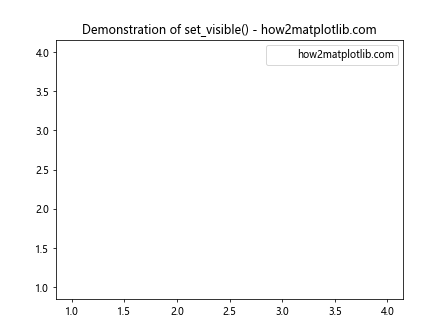
在这个例子中,我们首先创建了一个简单的线图。然后,通过调用line.set_visible(False),我们将线条隐藏。虽然线条在图表中不可见,但它仍然存在于图表对象中。
2. 应用场景
Artist.set_visible()方法在许多场景下都非常有用,以下是一些常见的应用场景:
- 创建交互式图表:允许用户通过按钮或复选框来切换不同图形元素的可见性。
- 制作动画:通过在不同帧之间切换元素的可见性来创建动画效果。
- 数据探索:在复杂的多层次图表中,可以选择性地显示或隐藏某些图层,以便更好地关注特定的数据。
- 图例控制:动态地显示或隐藏与图例项对应的图形元素。
- 调试和开发:在开发复杂图表时,可以临时隐藏某些元素以简化视图。
3. 控制不同类型的Artist对象
Matplotlib中的许多对象都继承自Artist类,因此set_visible()方法可以应用于多种类型的图形元素。以下我们将探讨如何对不同类型的Artist对象使用这个方法。
3.1 控制线条(Line2D)的可见性
Line2D是最常见的Artist对象之一,用于绘制线图。以下示例展示了如何控制多条线的可见性:
import matplotlib.pyplot as plt
fig, ax = plt.subplots()
# 绘制多条线
line1, = ax.plot([1, 2, 3, 4], [1, 4, 2, 3], label='Line 1 - how2matplotlib.com')
line2, = ax.plot([1, 2, 3, 4], [2, 3, 4, 1], label='Line 2 - how2matplotlib.com')
line3, = ax.plot([1, 2, 3, 4], [4, 1, 3, 2], label='Line 3 - how2matplotlib.com')
# 隐藏第二条线
line2.set_visible(False)
plt.title('Controlling Line Visibility - how2matplotlib.com')
plt.legend()
plt.show()
Output:
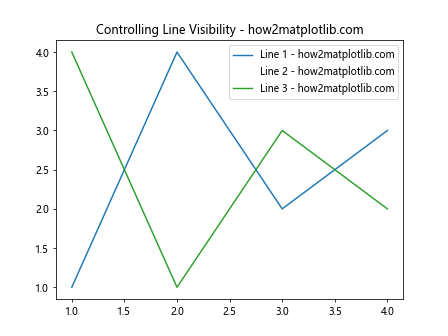
在这个例子中,我们绘制了三条线,然后使用set_visible(False)隐藏了第二条线。这种方法可以用于突出显示某些数据系列,或者在不同的时间点显示不同的数据。
3.2 控制散点图(scatter)的可见性
散点图是另一种常见的图表类型,我们同样可以控制散点的可见性:
import matplotlib.pyplot as plt
import numpy as np
fig, ax = plt.subplots()
# 创建两组散点数据
x1 = np.random.rand(50)
y1 = np.random.rand(50)
x2 = np.random.rand(50)
y2 = np.random.rand(50)
# 绘制散点图
scatter1 = ax.scatter(x1, y1, c='blue', label='Group 1 - how2matplotlib.com')
scatter2 = ax.scatter(x2, y2, c='red', label='Group 2 - how2matplotlib.com')
# 隐藏第二组散点
scatter2.set_visible(False)
plt.title('Controlling Scatter Plot Visibility - how2matplotlib.com')
plt.legend()
plt.show()
Output:
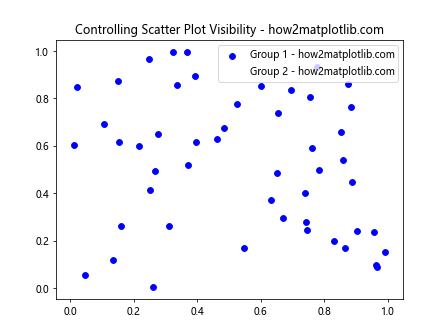
这个例子中,我们创建了两组散点数据,并使用scatter()方法绘制。然后,我们使用set_visible(False)隐藏了第二组散点。这种技术可以用于比较不同数据集,或者在数据探索过程中聚焦于特定的数据子集。
3.3 控制文本(Text)的可见性
文本元素在图表中常用于添加标签、标题或注释。我们可以使用set_visible()方法来控制这些文本元素的可见性:
import matplotlib.pyplot as plt
fig, ax = plt.subplots()
# 添加一些文本元素
title = ax.set_title('Main Title - how2matplotlib.com')
subtitle = ax.text(0.5, 0.95, 'Subtitle - how2matplotlib.com',
ha='center', va='top', transform=ax.transAxes)
annotation = ax.annotate('Important point', xy=(0.5, 0.5), xytext=(0.7, 0.7),
arrowprops=dict(arrowstyle='->'))
# 隐藏副标题
subtitle.set_visible(False)
plt.show()
Output:
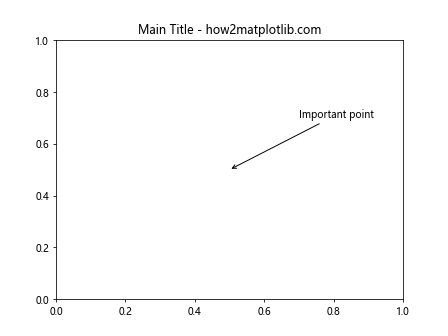
在这个例子中,我们添加了一个主标题、一个副标题和一个注释。然后,我们使用set_visible(False)隐藏了副标题。这种方法可以用于创建动态的图表说明,或者在不同的上下文中显示不同的文本信息。
3.4 控制图例(Legend)的可见性
图例是解释图表内容的重要元素,我们可以控制整个图例或单个图例项的可见性:
import matplotlib.pyplot as plt
fig, ax = plt.subplots()
# 绘制多条线
line1, = ax.plot([1, 2, 3, 4], [1, 4, 2, 3], label='Line 1 - how2matplotlib.com')
line2, = ax.plot([1, 2, 3, 4], [2, 3, 4, 1], label='Line 2 - how2matplotlib.com')
line3, = ax.plot([1, 2, 3, 4], [4, 1, 3, 2], label='Line 3 - how2matplotlib.com')
# 创建图例
legend = ax.legend()
# 隐藏整个图例
legend.set_visible(False)
# 或者,隐藏特定的图例项
# legend.get_texts()[1].set_visible(False) # 隐藏第二个图例项的文本
plt.title('Controlling Legend Visibility - how2matplotlib.com')
plt.show()
Output:
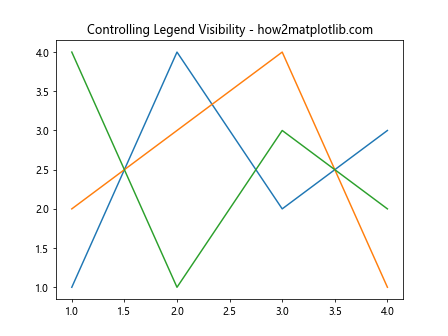
在这个例子中,我们首先创建了一个包含三条线的图表和相应的图例。然后,我们使用legend.set_visible(False)隐藏了整个图例。另外,我们还展示了如何隐藏特定的图例项(虽然在这个例子中被注释掉了)。这种方法可以用于简化复杂的图表,或者在不同的视图模式之间切换。
4. 动态控制可见性
set_visible()方法的真正威力在于它可以在运行时动态地改变图形元素的可见性。这为创建交互式图表和动画提供了基础。以下我们将探讨几种动态控制可见性的方法。
4.1 使用按钮控制可见性
我们可以结合Matplotlib的widget功能,创建按钮来控制图形元素的可见性:
import matplotlib.pyplot as plt
from matplotlib.widgets import Button
fig, ax = plt.subplots()
# 绘制线条
line, = ax.plot([1, 2, 3, 4], [1, 4, 2, 3], label='Data - how2matplotlib.com')
# 创建按钮
ax_button = plt.axes([0.81, 0.05, 0.1, 0.075])
button = Button(ax_button, 'Toggle')
# 定义按钮点击事件处理函数
def toggle_visibility(event):
line.set_visible(not line.get_visible())
fig.canvas.draw()
# 将事件处理函数绑定到按钮
button.on_clicked(toggle_visibility)
plt.title('Dynamic Visibility Control - how2matplotlib.com')
plt.show()
Output:
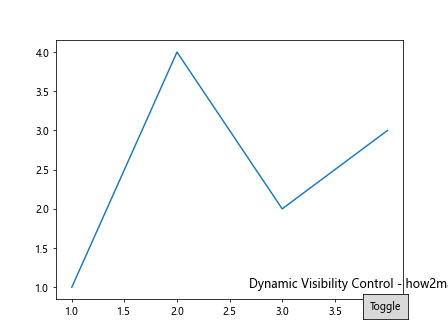
在这个例子中,我们创建了一个简单的线图和一个按钮。当用户点击按钮时,toggle_visibility函数会被调用,它会切换线条的可见性状态。这种方法可以用于创建交互式的数据探索工具,允许用户按需显示或隐藏特定的数据系列。
4.2 使用复选框控制多个元素的可见性
对于更复杂的场景,我们可以使用复选框来独立控制多个图形元素的可见性:
import matplotlib.pyplot as plt
from matplotlib.widgets import CheckButtons
fig, ax = plt.subplots()
# 绘制多条线
x = range(0, 10)
line1, = ax.plot(x, [i**2 for i in x], label='Quadratic - how2matplotlib.com')
line2, = ax.plot(x, [i**3 for i in x], label='Cubic - how2matplotlib.com')
line3, = ax.plot(x, [2**i for i in x], label='Exponential - how2matplotlib.com')
# 创建复选框
rax = plt.axes([0.05, 0.4, 0.1, 0.15])
check = CheckButtons(rax, ('Quadratic', 'Cubic', 'Exponential'), (True, True, True))
# 定义复选框点击事件处理函数
def func(label):
if label == 'Quadratic':
line1.set_visible(not line1.get_visible())
elif label == 'Cubic':
line2.set_visible(not line2.get_visible())
elif label == 'Exponential':
line3.set_visible(not line3.get_visible())
plt.draw()
# 将事件处理函数绑定到复选框
check.on_clicked(func)
plt.title('Multiple Elements Visibility Control - how2matplotlib.com')
plt.show()
Output:
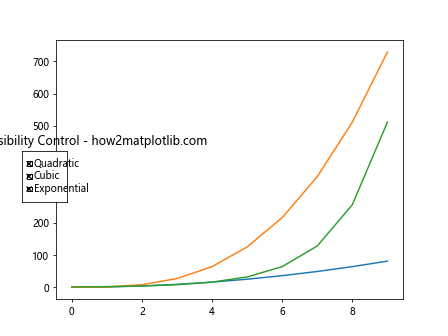
这个例子创建了三条不同的函数曲线,并使用复选框来控制每条曲线的可见性。用户可以通过勾选或取消勾选复选框来显示或隐藏相应的曲线。这种方法特别适用于比较多个数据系列或在复杂的多层次图表中导航。
4.3 创建简单的动画效果
通过在循环中改变元素的可见性,我们可以创建简单的动画效果:
import matplotlib.pyplot as plt
import numpy as np
from matplotlib.animation import FuncAnimation
fig, ax = plt.subplots()
# 创建多个散点对象
n_points = 20
scatter_objects = [ax.scatter(np.random.rand(10), np.random.rand(10), label=f'Group {i+1} - how2matplotlib.com')
for i in range(n_points)]
# 初始化时隐藏所有散点
for scatter in scatter_objects:
scatter.set_visible(False)
# 定义动画更新函数
def update(frame):
# 显示当前帧对应的散点,隐藏其他散点
for i, scatter in enumerate(scatter_objects):
scatter.set_visible(i == frame)
return scatter_objects
# 创建动画
anim = FuncAnimation(fig, update, frames=n_points, interval=200, blit=True, repeat=True)
plt.title('Simple Animation with set_visible() - how2matplotlib.com')
plt.show()
Output:
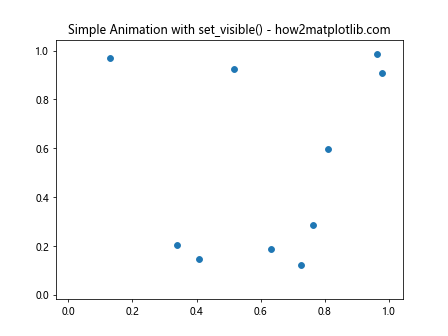
这个例子创建了一个简单的动画,其中多组散点依次显示和隐藏。我们首先创建了多个散点对象,初始时都是隐藏的。然后,在动画的每一帧中,我们只显示当前帧对应的散点,同时隐藏其他所有散点。这种技术可以用于创建数据的时间序列动画,或者在复杂的数据集中突出显示不同的数据子集。
5. 高级应用
除了基本的可见性控制,set_visible()方法还可以与其他Matplotlib功能结合,创造出更复杂和有趣的可视化效果。
5.1 结合透明度实现渐变效果
我们可以结合set_visible()和透明度设置来创建渐变显示或隐藏的效果:
import matplotlib.pyplot as plt
import numpy as np
fig, ax = plt.subplots()
# 创建一条线
x = np.linspace(0, 10, 100)
line, = ax.plot(x, np.sin(x), label='Sine Wave - how2matplotlib.com')
# 创建一个用于控制透明度的滑块
from matplotlib.widgets import Slider
ax_slider = plt.axes([0.2, 0.02, 0.6, 0.03])
slider = Slider(ax_slider, 'Opacity', 0, 1, valinit=1)
# 定义滑块值改变时的回调函数
def update(val):
opacity = slider.val
line.set_alpha(opacity)
line.set_visible(opacity > 0) # 当透明度为0时完全隐藏
fig.canvas.draw_idle()
slider.on_changed(update)
plt.title('Gradient Visibility Effect - how2matplotlib.com')
plt.show()
Output:
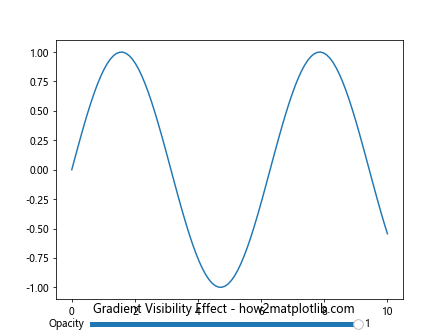
在这个例子中,我们创建了一个正弦波图形和一个控制透明度的滑块。当用户移动滑块时,线条的透明度会相应变化。当透明度降到0时,我们使用set_visible(False)完全隐藏线条。这种方法可以用于创建平滑的过渡效果,或者在复杂图表中突出显示某些元素。
5.2 使用set_visible()实现图层控制
在复杂的多层次图表中,我们可以使用set_visible()来实现类似Photoshop中的图层控制效果:
import matplotlib.pyplot as plt
import numpy as np
from matplotlib.widgets import CheckButtons
fig, ax = plt.subplots()
# 创建多个图层
x = np.linspace(0, 10, 100)
layer1 = ax.fill_between(x, np.sin(x), 0, alpha=0.3, label='Layer 1 - how2matplotlib.com')
layer2 = ax.fill_between(x, np.cos(x), 0, alpha=0.3, label='Layer 2 - how2matplotlib.com')
layer3 = ax.plot(x, np.sin(x) + np.cos(x), label='Layer 3 - how2matplotlib.com')[0]
# 创建图层控制复选框
rax = plt.axes([0.05, 0.4, 0.1, 0.15])
check = CheckButtons(rax, ('Layer 1', 'Layer 2', 'Layer 3'), (True, True, True))
# 定义复选框回调函数
def func(label):
if label == 'Layer 1':
layer1.set_visible(not layer1.get_visible())
elif label == 'Layer 2':
layer2.set_visible(not layer2.get_visible())
elif label == 'Layer 3':
layer3.set_visible(not layer3.get_visible())
plt.draw()
check.on_clicked(func)
plt.title('Layer Control with set_visible() - how2matplotlib.com')
plt.legend()
plt.show()
这个例子创建了一个包含三个图层的复杂图表:两个填充区域和一条线。通过复选框,用户可以独立控制每个图层的可见性。这种方法非常适合于创建交互式的数据探索工具,允许用户关注特定的数据组合或比较不同的数据层。
5.3 创建交互式图例
我们可以结合set_visible()方法和鼠标事件处理来创建交互式的图例,允许用户通过点击图例项来显示或隐藏相应的图形元素:
import matplotlib.pyplot as plt
import numpy as np
fig, ax = plt.subplots()
# 创建多条线
x = np.linspace(0, 10, 100)
line1, = ax.plot(x, np.sin(x), label='Sine - how2matplotlib.com')
line2, = ax.plot(x, np.cos(x), label='Cosine - how2matplotlib.com')
line3, = ax.plot(x, np.tan(x), label='Tangent - how2matplotlib.com')
# 创建图例
leg = ax.legend()
# 存储线条和图例文本的映射
lined = {}
for legline, origline in zip(leg.get_lines(), [line1, line2, line3]):
legline.set_picker(5) # 启用鼠标拾取事件
lined[legline] = origline
# 定义鼠标点击事件处理函数
def on_pick(event):
legline = event.artist
origline = lined[legline]
vis = not origline.get_visible()
origline.set_visible(vis)
legline.set_alpha(1.0 if vis else 0.2)
fig.canvas.draw()
fig.canvas.mpl_connect('pick_event', on_pick)
plt.title('Interactive Legend with set_visible() - how2matplotlib.com')
plt.show()
Output:
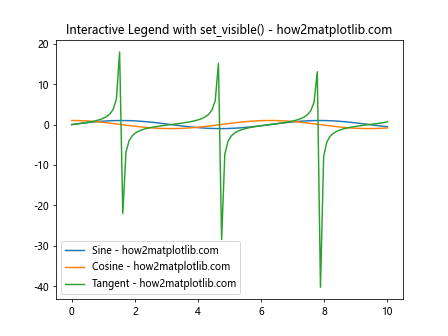
在这个例子中,我们创建了一个包含三条不同三角函数曲线的图表。图例被设置为可交互的,用户可以通过点击图例项来切换相应曲线的可见性。当曲线被隐藏时,对应的图例项会变得半透明,提供视觉反馈。这种交互式图例特别适用于包含多个数据系列的复杂图表,让用户能够快速聚焦于感兴趣的数据。
6. 性能考虑
虽然set_visible()方法提供了很大的灵活性,但在处理大量图形元素或频繁更新时,也需要考虑性能问题。以下是一些优化建议:
- 批量更新:如果需要同时更改多个元素的可见性,可以先进行所有的
set_visible()调用,然后只调用一次fig.canvas.draw()来更新整个图表。 -
使用blitting:对于动画效果,可以使用blitting技术来优化性能。这种技术只重绘发生变化的部分,而不是整个图表。
-
考虑使用集合:对于大量相似的图形元素(如散点图),可以使用
PathCollection来代替单独的Artist对象,这样可以更高效地管理可见性。 -
权衡可见性和删除:在某些情况下,完全删除不需要的元素可能比隐藏它们更有效,特别是当元素数量非常大时。
7. 常见问题和解决方案
在使用set_visible()方法时,可能会遇到一些常见问题。以下是一些问题及其解决方案:
- 问题:设置可见性后图表没有更新
解决方案:确保在更改可见性后调用plt.draw()或fig.canvas.draw()来刷新图表。 -
问题:隐藏元素后图例仍然显示
解决方案:可以手动更新图例,或者在创建图例时使用handler_map参数来自定义图例行为。 -
问题:在动画中使用
set_visible()导致性能下降
解决方案:考虑使用blitting技术或减少更新频率。 -
问题:无法通过
set_visible()控制某些复合对象的部分元素
解决方案:对于复合对象,可能需要分别控制其组成部分的可见性。
8. 总结
Matplotlib.artist.Artist.set_visible()方法是一个强大而灵活的工具,能够帮助我们创建动态和交互式的数据可视化。通过控制图形元素的可见性,我们可以实现数据的分层展示、交互式探索、动画效果等多种高级可视化技术。
本文详细介绍了set_visible()方法的基本用法,并通过多个实例展示了如何在不同类型的图形元素上应用这个方法。我们还探讨了如何结合其他Matplotlib功能,如widgets和事件处理,来创建更复杂的交互式图表。
在实际应用中,set_visible()方法可以大大增强数据可视化的表现力和交互性。无论是创建简单的开关控制,还是复杂的多层次数据展示,这个方法都能提供所需的灵活性。然而,在使用这个方法时,也需要注意性能问题,特别是在处理大量图形元素或频繁更新时。
通过掌握set_visible()方法及其相关技巧,数据科学家和可视化专家可以创建出更加丰富、直观和交互式的数据可视化作品,从而更好地传达数据中的洞察和故事。
 极客教程
极客教程